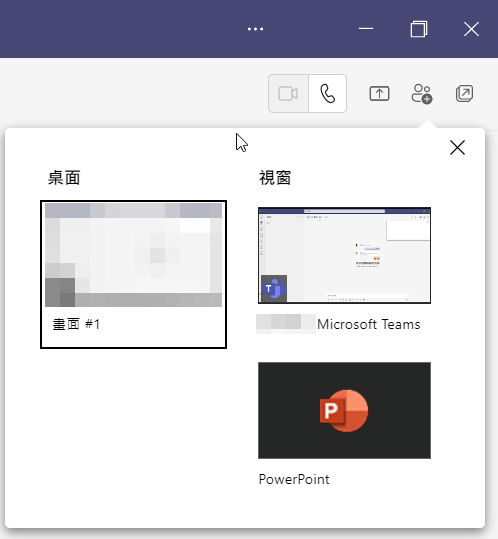Windows 遠端協助的 3 項解決方案 (Windows Remote Assistance Solutions)
2021-07-06
筆記遠距雙方需要分享畫面、提供系統控制權的情境下,如何以 Widnows 作業系統所提供的協助工具:遠端協助、快速助手以手使用 Teams 螢幕畫面分享來解決問題 😎
遠端協助, Microsoft Remote Assistance
執行方式:Windows Run 輸入 msra
✔️不需要帳號
⚠️網路的環境需要防火牆允許 TCP 3389 Port
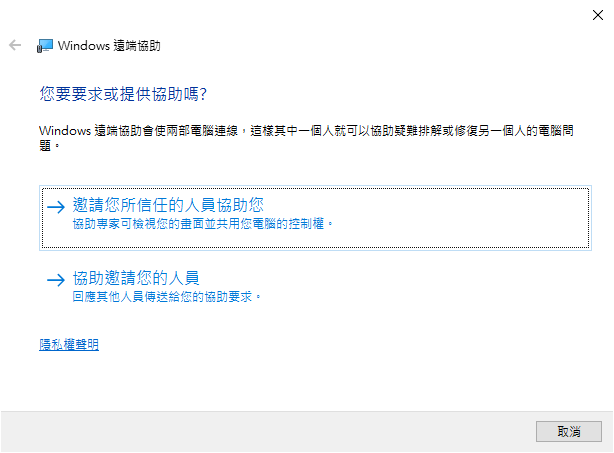
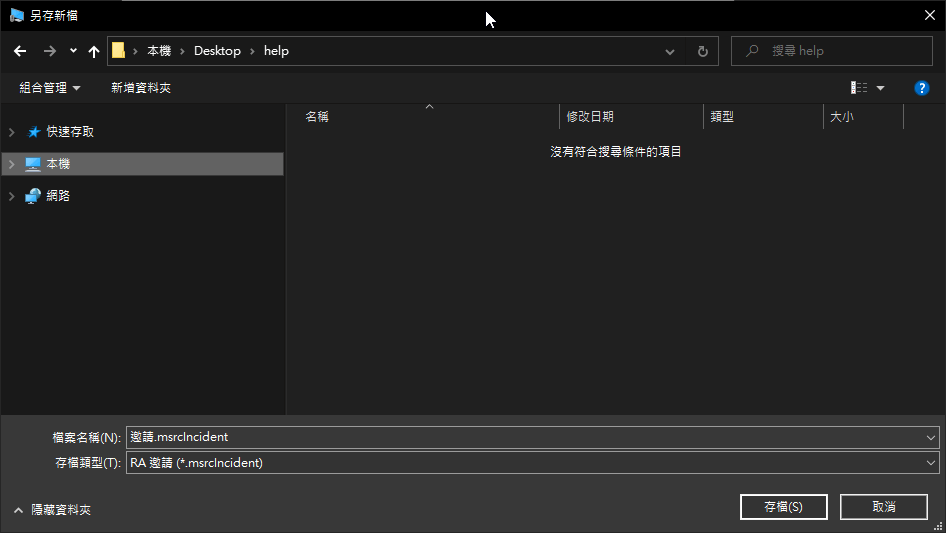
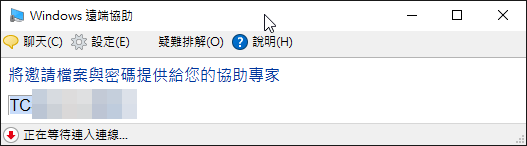
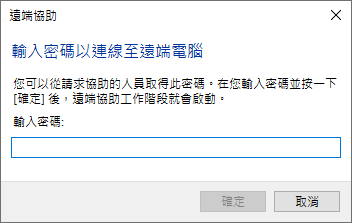
遠端協助檔案產生的小技巧
call msra /saveasfile \\UNCPath password快速助手, Qucik Assistance
執行方式:Windows Run 輸入 quickassist
✔️連線速度較遠端協助快速
✔️網路的環境需要防火牆允許 TCP 443 Port,因為與 Https 預設都有允許
✔️協助方可以在螢幕下劃記標註,方便雙方溝通
⚠️Windows 10 版本須為 1607 以後的版本
⚠️協助方需要有 Microsoft 的帳號才能提供受協助方 pin code
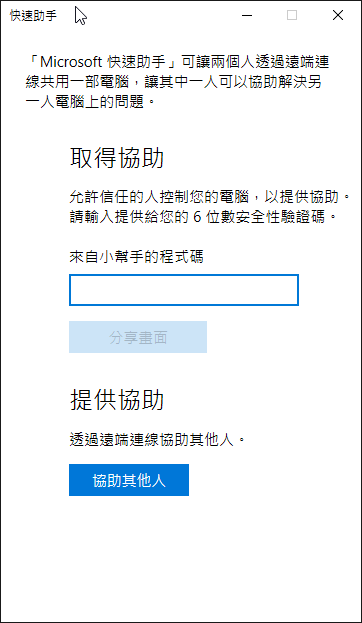
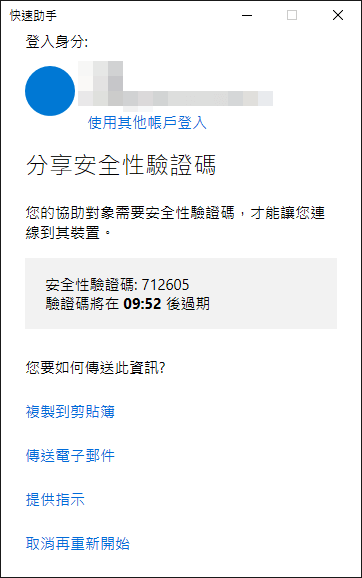
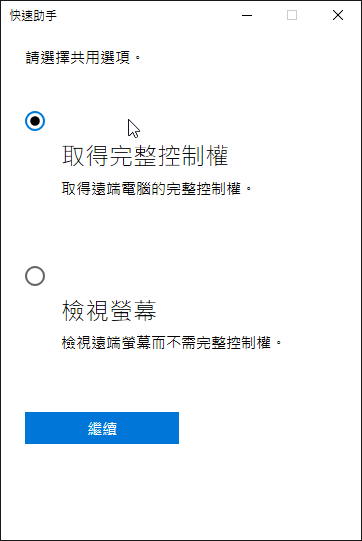
Teams 螢幕畫面分享, Teams Share Your Screen
⚠️雙方都必須要有 Microsoft 的帳號並且要能夠使用 Teams